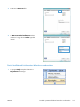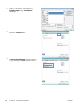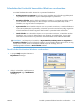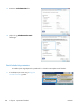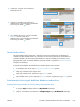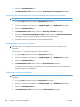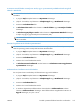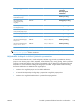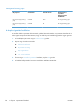HP Color LaserJet Enterprise CM4540 MFP User Guide
A tartósan tárolt feladat személyessé tétele, így a nyomtatással próbálkozóknak meg kell
adniuk a PIN-kódot
MEGJEGYZÉS: Ez a beállítás akkor elérhető, ha az opcionális merevlemez telepítve van a
készüléken.
1.
A program Fájl menüjében kattintson a Nyomtatás lehetőségre.
2.
Jelölje ki a készüléket, majd kattintson a Tulajdonságok vagy a Beállítások lehetőségre.
3.
Kattintson a Feladattárolás fülre.
4.
A Feladattárolási mód részben kattintson a Tárolt feladat vagy a Személyes feladat
lehetőségre.
5.
A Feladat magánjellegűvé tétele részben kattintson a Nyomtatási PIN-kód lehetőségre,
és adjon meg egy 4 jegyű személyes azonosítószámot (PIN).
MEGJEGYZÉS: A feladat nyomtatásához és törléséhez a készülék kezelőpaneljén meg kell
adni a PIN-kódot.
Értesítés fogadása tárolt feladat nyomtatásáról
MEGJEGYZÉS: Csak a tárolt feladatot létrehozó személy kap értesítést. Ön nem kap értesítést, ha
valaki kinyomtat egy másik személy által létrehozott tárolt feladatot.
1.
A program Fájl menüjében kattintson a Nyomtatás lehetőségre.
2.
Jelölje ki a készüléket, majd kattintson a Tulajdonságok vagy a Beállítások lehetőségre.
3.
Kattintson a Feladattárolás fülre.
4.
Válassza ki a kívánt feladattárolási módot.
5.
A Feladatértesítési beállítások részben kattintson a Feladatazonosító megjelenítése
nyomtatáskor lehetőségre.
Felhasználónév beállítása tárolt feladathoz.
Ezt az eljárást követve módosíthatja a felhasználónevet egy tárolt feladathoz.
1.
A program Fájl menüjében kattintson a Nyomtatás lehetőségre.
2.
Jelölje ki a készüléket, majd kattintson a Tulajdonságok vagy a Beállítások lehetőségre.
3.
Kattintson a Feladattárolás fülre.
4.
Válassza ki a kívánt feladattárolási módot.
5.
A Windows alapértelmezett felhasználónév használatához a Felhasználónév területen
kattintson a Felhasználónév lehetőségre. Másik felhasználónév megadásához kattintson az
Egyedi lehetőségre, és írja be a nevet.
HUWW
További nyomtatási feladatok Windows rendszerben
167